En muchas oportunidades nos hemos encontrado frente a un problema que es común y es el borrado accidental de algún objeto del directorio activo en Windows Server 2012 o 2016.
Un caso real sucedió en una importante empresa donde se llevó a cabo un proyecto, dentro de una de las unidades organizativas tenía un equipo con un nombre genérico y al operador no le pareció nada extraño simplemente dar clic derecho y seleccionar la opción Eliminar. Hasta aquí todo normal sino fuese porque a los 10 minutos llaman de la unidad central indicando que uno de los equipos que estaba en producción y ejecutaba un importante software había perdido conectividad y no podía iniciar sesión, ¿la razón?, el objeto había sido borrado. La seguridad dentro de Windows server es vital y hay que saber gestionarla.
Esto es común porque somos propensos a, sin querer, oprimir la tecla delete o supr sobre cualquier objeto llámese usuario, impresora o equipo y esto puede tener un impacto muy fuerte en la productividad de la compañía. También puede ser consecuencia de haber delegado responsabilidad inoportuna sobre otro administrador.
En esta oportunidad analizaremos cómo podemos proteger los objetos del directorio activo en Windows Server 2016 ante borrado accidental. Como consejo para impedir que alguien pueda efectuar borrado de contenido es importante que tengamos el dominio gestionado por grupos y que las carpetas compartidas tengan diferentes permisos.
1. Proteger Active Directory gestionando usuarios y equipos
Existen dos maneras para poder abrir la utilidad de Usuarios y equipos de Active Directory.
- Desde el comando Ejecutar ingresamos el comando dsa.msc y pulsamos Enter.
- Desde el Administrador del servidor vamos al menú Herramientas y allí seleccionamos la opción Usuarios y equipos de Active Directory.
Una vez sea desplegada la ventana de Usuarios y equipos de Active Directory debemos dirigirnos al menú Ver y allí seleccionar la opción Características avanzadas.
Con esto hemos habilitado una gama más amplia de opciones para la configuración de los usuarios en el directorio activo.
2. Proteger un objeto contra eliminación desde la creación
Podemos proteger cualquier objeto, usuario, equipo, etc, desde el momento en que estamos creándolo en el directorio activo.
Para este ejemplo crearemos un usuario llamado Edición y podemos dar doble clic sobre él o clic derecho y elegir la opción Propiedades. Una vez abiertas las propiedades veremos la pestaña Objeto, la seleccionamos y veremos lo siguiente.
Como vemos la casilla “Proteger objeto contra eliminación accidental” se encuentra desmarcado, lo seleccionamos para proteger el objeto y pulsamos la opción Aplicar y luego Aceptar.
Ahora al intentar eliminar el usuario del directorio activo veremos el siguiente mensaje.
De este modo hemos protegido al objeto de ser borrado accidental o intencionaldamente.
3. Proteger un objeto contra eliminación que ya está creado
Tal como vimos anteriormente seleccionamos el objeto a proteger y damos clic derecho sobre él y seleccionamos Propiedades o dar doble clic en el mismo. Para este caso elegiremos un equipo ya creado llamado PC_Solvetic.
Una vez abierto vamos a la ficha Objeto y marcaremos la casilla “Proteger contra eliminación accidental”. Pulsamos Aplicar y posteriormente Aceptar para guardar los cambios.
De esta manera protegemos un objeto que ya está creado en el directorio activo.
4. Quitar protección contra eliminación accidental
Para poder eliminar un archivo que está protegido contra borrado basta con ir de nuevo a la ficha Objeto y desmarcar la casilla “Proteger contra eliminación accidental”.
Si ingresamos al objeto podremos ver que la pestaña Objeto no está disponible y de esta manera no podrá marcar o desmarcar la casilla.
Usando este sencillo método vemos cómo podemos proteger todos los objetos del directorio contra borrado accidental y así evitar inconvenientes que pueden afectar notablemente la estructura organizacional. Es importante tomar estas precauciones para que ningún usuario sin consentimiento pueda hacer desaparecer material de la empresa con o sin intención.
Si quieres saber más sobre la gestión del Directorio Activo, te aconsejamos que eches un vistazo a este completo manual para comprender qué es el Active Directory y qué podemos encontrar en él para gestionar nuestros equipos con Windows Server 2016.


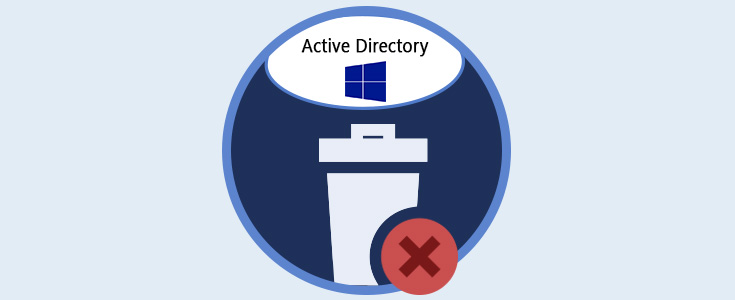
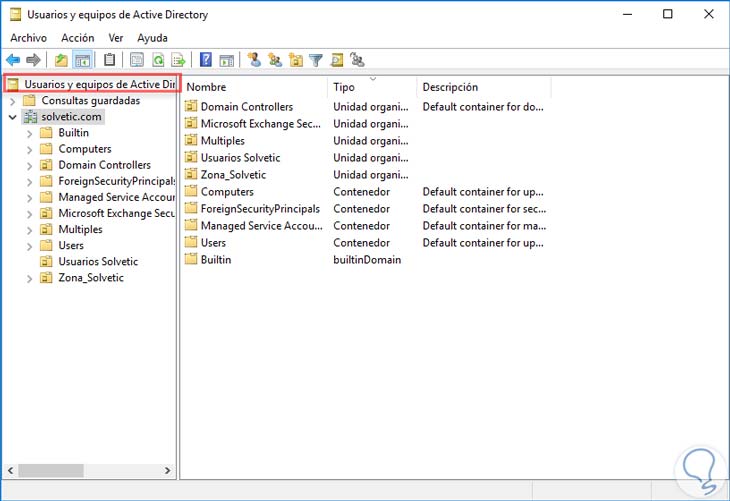
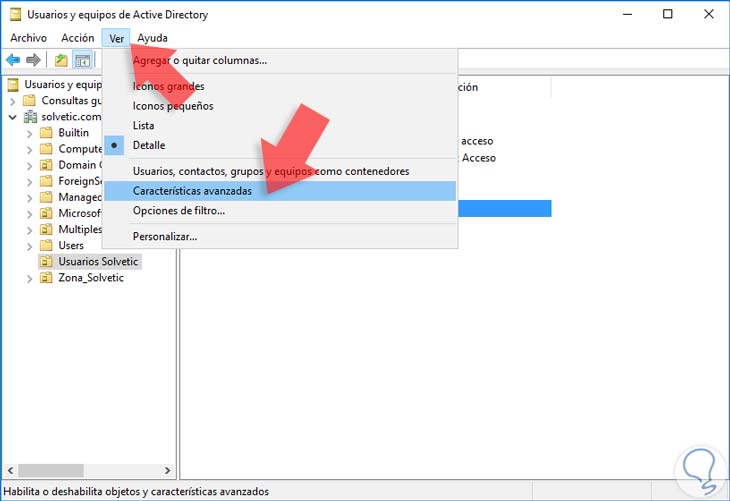
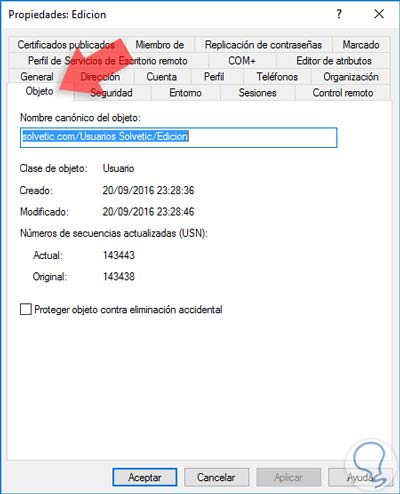
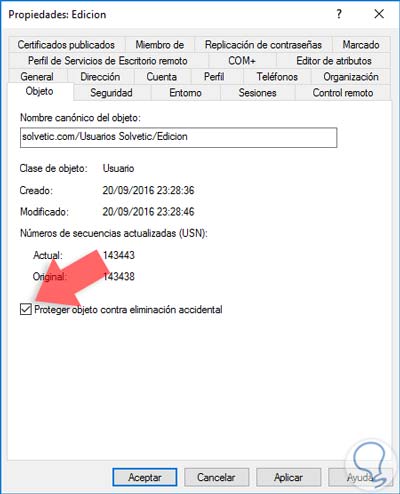
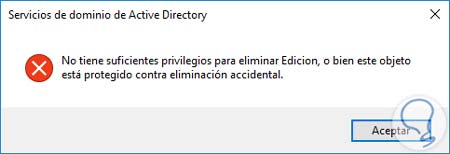
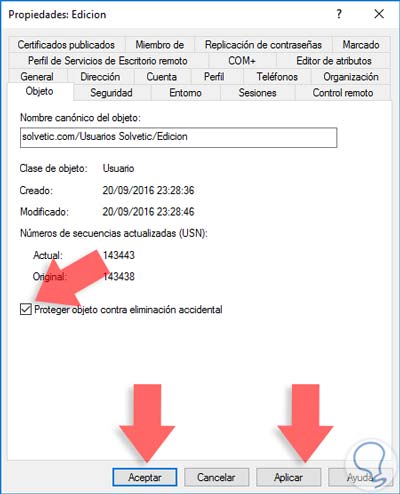
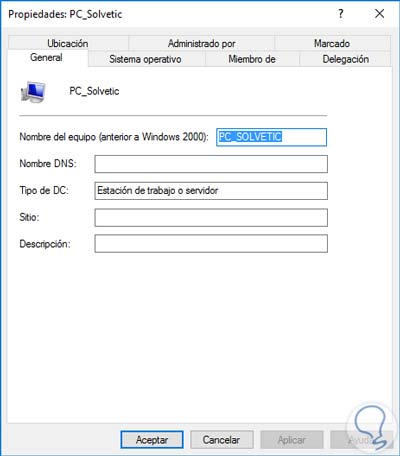



Muy bueno el tutorial, gracias